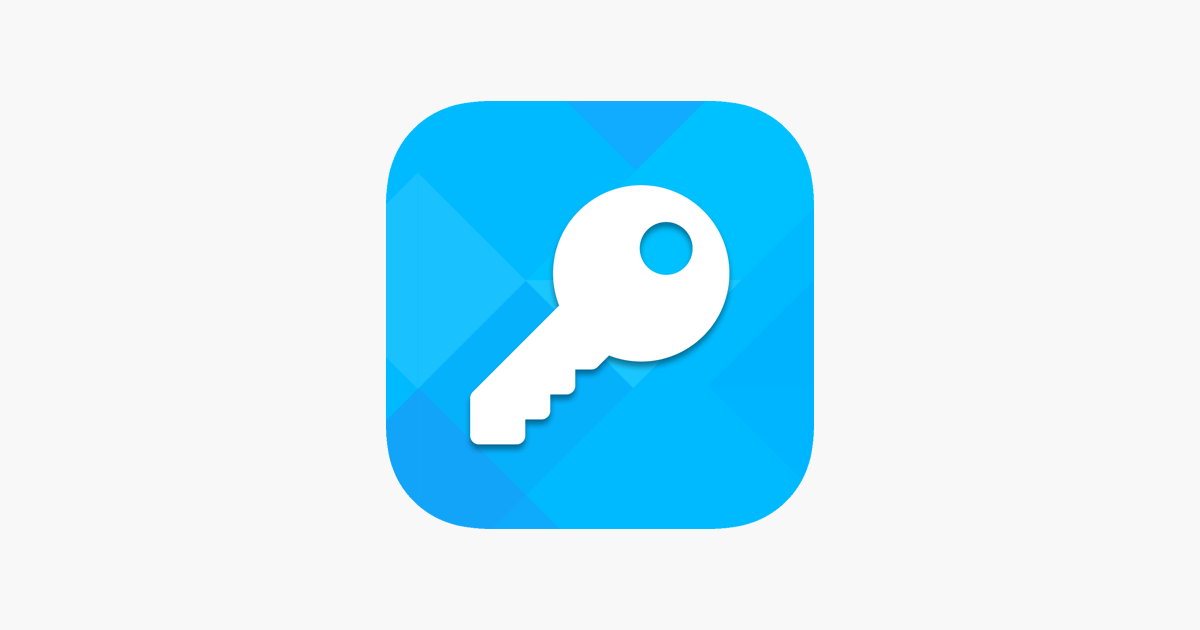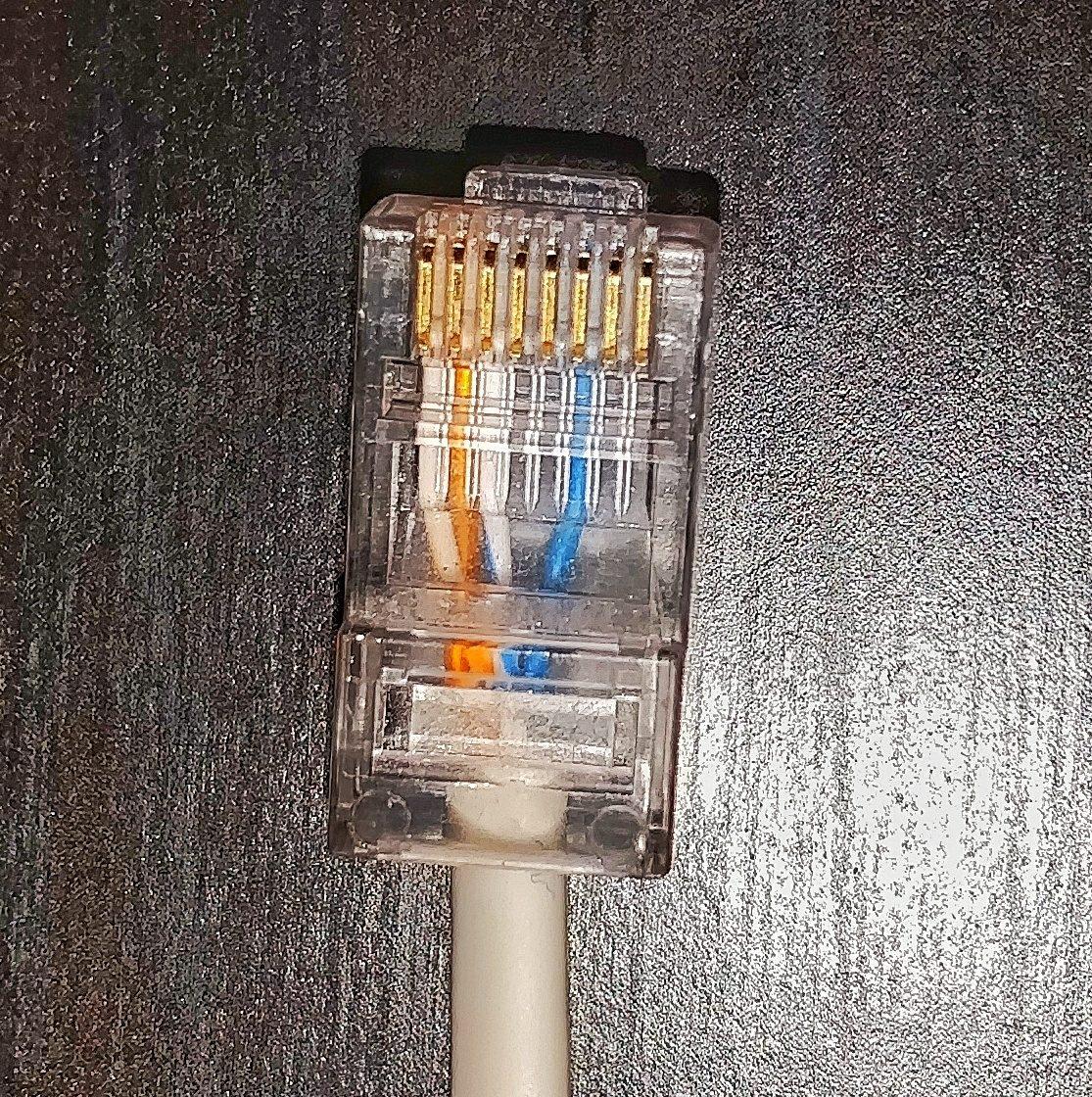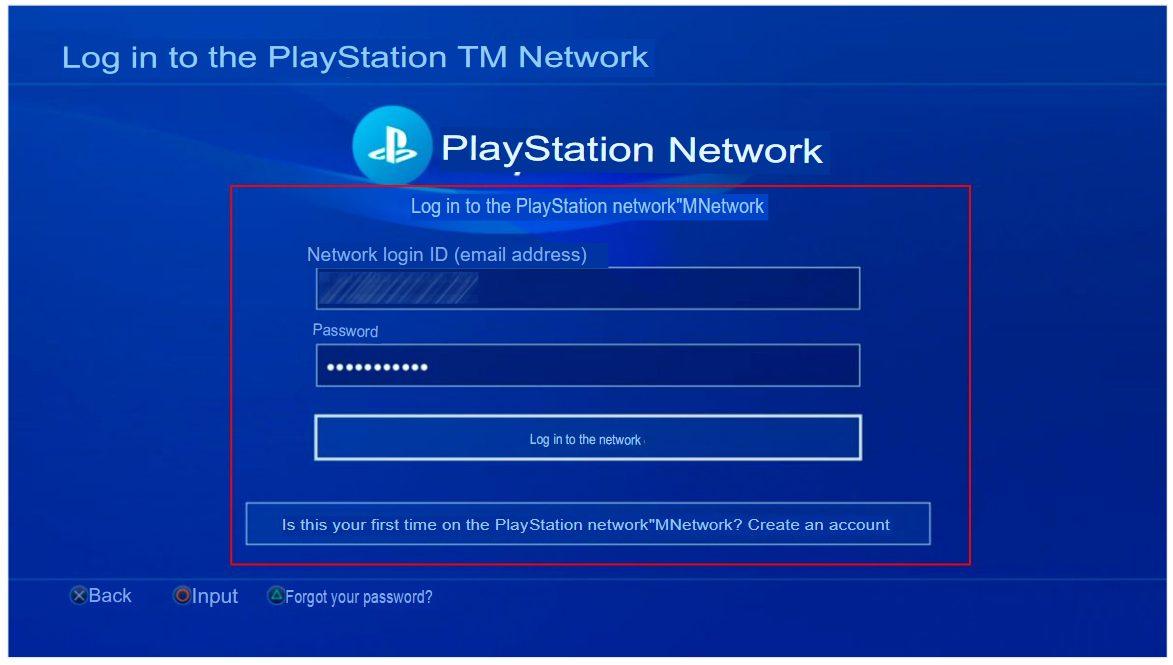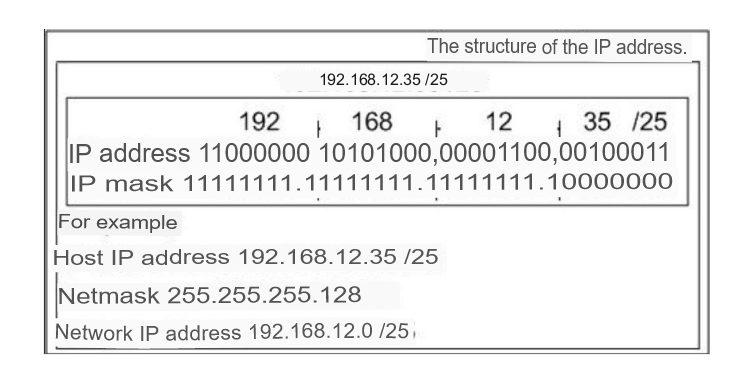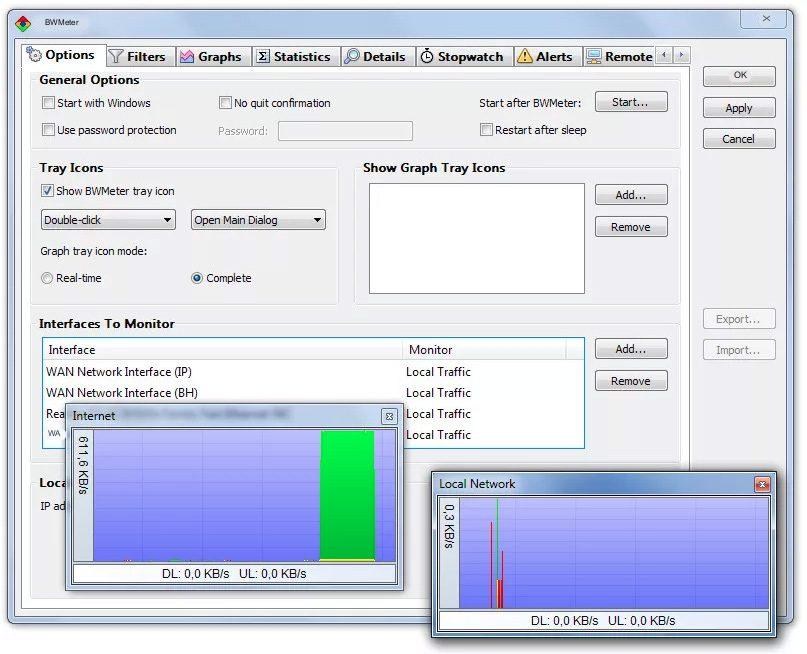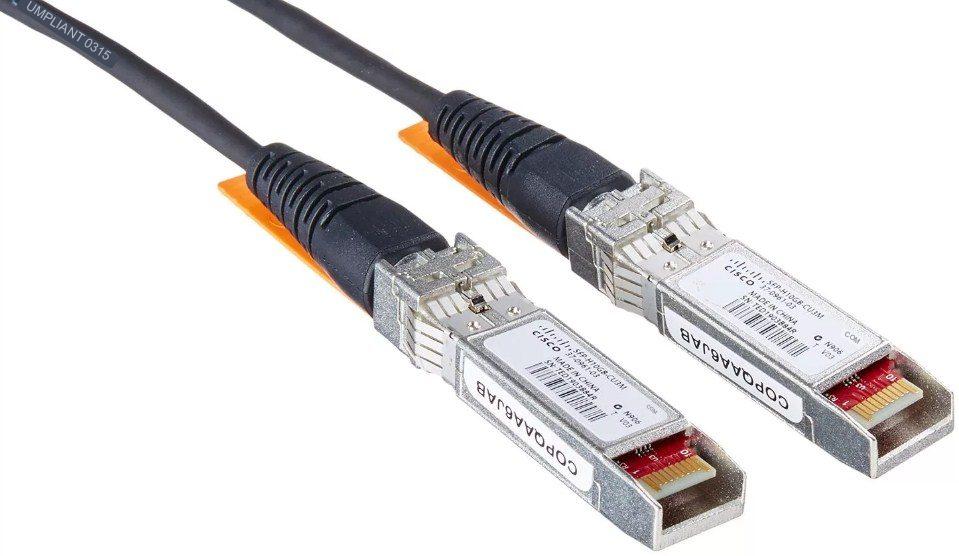hitechbrainy / 27.04.2023
Większość użytkowników komputerów PC czytała lub słyszała o terminie „adres IP”. Czym jest, jak go używać, czy trzeba znać swój adres i dlaczego – to wszystko omówimy poniżej.
Co to jest adres IP i do czego służy
Wiele lat temu, gdy komputery były zestawiane w sieci z więcej niż dwoma urządzeniami, pojawiło się pytanie o to, jak się wzajemnie identyfikować. Jak przesłać dane do właściwego urządzenia? Jak znaleźć to urządzenie wśród wszystkich innych?
Problem rozwiązano, nadając każdemu elementowi unikalny numer – adres IP (Internet Protocol Address). Choć system ten był wielokrotnie modyfikowany, działa do dziś.
Rodzaje IP
Adresy są klasyfikowane według różnych kryteriów. Jednym z wariantów jest:
- iP statyczne, przydzielane raz na zawsze podczas organizacji sieci. Taka kombinacja liczbowa jest przydzielana ręcznie;
- iP dynamiczne, jest automatycznie ponownie przypisywane za każdym razem, gdy urządzenie jest podłączone do sieci.
Możliwe jest skategoryzowanie IP według hierarchii. Dla sieci lokalnej (np. domowej) z dostępem do Internetu wyglądałaby ona następująco:
- adres zewnętrzny (publiczny, „biały”) to adres urządzenia bezpośrednio podłączonego do Internetu (router);
- adres wewnętrzny (prywatny, „szary”) – IP wszystkich urządzeń (komputerów, smartfonów, drukarek) podłączonych do „sieci lokalnej” i mających dostęp do Sieci Globalnej poprzez router.
Dlaczego warto znać swoje IP
Dla przeciętnego użytkownika jest to praktycznie bezużyteczne. Dla niego pytanie, jak dowiedzieć się o adresie IP komputera w sieci lokalnej, jest bardzo rzadko. Ogólnie rzecz biorąc, kombinacja cyfr musi być znaleziony podczas konfigurowania lub rekonfiguracji sieci lokalnej.
Czasami trzeba znać adres zewnętrzny, gdy podejrzewa się nieautoryzowany dostęp do swoich danych osobowych – poczty elektronicznej, konta na portalu społecznościowym itp. IP ostatniego logowania na takich stronach jest zapisywane i można sprawdzić, czy weszliśmy do zasobu z właściwego adresu.
Uwaga: Adres IP będzie również potrzebny, jeśli uruchomisz serwer, aby połączyć go z domeną.
Jak poznać adres IP komputera w sieci lokalnej
Możliwość określenia adresu w Internecie oferuje wiele zasobów internetowych. Ale aby określić „szary” IP nie pomoże, ponieważ „lokalny” jest czasami bez dostępu do Internetu, a jeśli jest, prywatny IP jest „ukryty” za węzłem sieci. Do rozwiązania tego problemu zalecane są inne metody, a większość z nich wymaga nawiązania połączenia sieciowego.
Jakie IP są używane w sieci lokalnej
Nie ma zasadniczych ograniczeń w stosowaniu wewnętrznego IP, ale lepiej wybrać dedykowane bloki, aby uniknąć zbieżności z zewnętrznymi kombinacjami cyfrowymi i uniknąć konfliktów. Odpowiednie do tych celów są:
- 10.0.0.0-10.255.255 – klasa A;
- 172.16.0.0-172.31.255.255 – klasa B;
- 192.168.0.0-192.168.255.255 – klasa C.
Jak dowiedzieć się jaki jest prywatny adres IP komputera
Istnieje kilka sposobów, aby to zrobić:
Wiersz poleceń
W wierszu poleceń wpisz „ipconfig”. Po naciśnięciu enter komputer pokaże wymagane IP i kilka innych informacji.
Ważne!!! Sposób przejścia do wiersza poleceń może się różnić w zależności od wersji systemu Windows. Na przykład w Win XP powinieneś nacisnąć „Start” – „Uruchom”. Jednak wszystkie systemy operacyjne mają uniwersalny skrót klawiaturowy Win+R, który uruchamia wiersz poleceń.
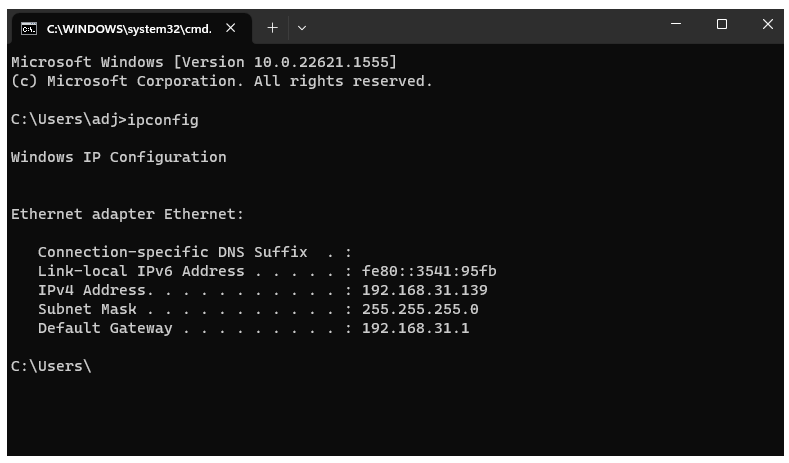
Panel sterowania
Najpierw należy wejść do Panelu sterowania poprzez menu Start. W zależności od ustawień interfejsu:
- w trybie widoku kategorii wybierz „Sieć i Internet” – „Wyświetl stan sieci i zadania”;
- w trybie wyświetlania dużych ikon wybierz „Network Control Center”.
W lewej kolumnie wybierz „Zmień ustawienia adaptera”, następnie dostępna będzie lista połączeń sieciowych. Wybierz żądane połączenie, naciśnij lewy przycisk myszy, aby otworzyć menu i wybierz „Status”. Naciśnij przycisk „Szczegóły”, aby otworzyć okno informacyjne, w którym zostanie wyświetlony poszukiwany adres.
Ważne: Możesz również uzyskać informacje o „białym” IP, wybierając na liście sieć komputerową podłączoną do Internetu.
Właściwości sieci lokalnej
W obszarze powiadomień (w prawym dolnym rogu monitora w pobliżu zegara) kliknij myszką ikonę połączeń sieciowych i przejdź do centrum dostępnych połączeń. Przejdź do sekcji Zmień stan adaptera i wybierz żądaną sieć. Kliknij PCM, aby otworzyć menu rozwijane i wybierz sekcję „Właściwości” . Wybierz wiersz Internet Protocol version 4, aby odczytać informacje IP, a następnie kliknij „Właściwości”. Następnie możliwe są dwie opcje:
- Adres jest przydzielany automatycznie. Jest on widoczny i tylko wtedy, gdy połączenie sieciowe jest aktywne.
- Adres jest przypisywany ręcznie. W tym przypadku można go również wyświetlić w trybie offline i edytować ten parametr.
Ważne: Zmieniaj wartość adresu tylko wtedy, gdy jesteś pewien, że wiesz, co robisz. W przeciwnym razie połączenie sieciowe może stać się bezużyteczne.
Znajdowanie adresu IP innego komputera w sieci lokalnej
Oprócz adresu IP każdemu komputerowi można przypisać inny identyfikator – nazwę (lub nazwę domeny). Ten parametr nie powinien być dłuższy niż 15 znaków, a niektóre symbole interpunkcyjne nie mogą być używane. W pozostałych przypadkach nie ma żadnych ograniczeń. Nazwa jest potrzebna dla ułatwienia konstruowania sieci, aby łatwiej było rozpoznać, z jakim komputerem ma do czynienia administrator. W biurach komputerowi często nadaje się prawdziwą nazwę użytkownika lub nazwę stanowiska, w sieciach domowych absolutnie dowolną kombinację liter i cyfr.
Innym sposobem wykorzystania nazwy jest wykrycie IP zdalnego komputera. Aby to zrobić, uruchom kontrolę połączenia na urządzeniu. Zadzwoń do konsoli i wprowadź polecenie „ping COMPUTER NAME”. Komputer odpowie jakością połączenia i adresem, którego szukasz.
Uwaga!!! Jeśli nazwa komputera jest nieznana, jedynym możliwym działaniem jest uzyskanie listy adresów wszystkich urządzeń podłączonych do sieci za pomocą polecenia „arp -a”. Po uzyskaniu listy, będziesz musiał samodzielnie rozgryźć element sieci.
Programy do wyświetlania wewnętrznego IP
Podczas konfigurowania sieci administratorzy często muszą wyświetlić wszystkie adresy IP w obrębie sieci lokalnej i tak szybko, jak to możliwe dla dużej liczby urządzeń. W tym celu używają programów w swojej pracy zwanych skanerami sieciowymi.
Zaawansowany skaner IP
Skaner sieciowy to znane i popularne wśród administratorów sieci narzędzie. Do niektórych jego zalet należą:
- szybkość działania;
- możliwość zarządzania zdalnymi komputerami;
- bezpłatna dystrybucja.
Uwaga: Wadą jest brak możliwości monitorowania wybranych urządzeń.
„10-Strike: skanowanie sieci „
Plusami tego płatnego programu są:
- przyjazny interfejs użytkownika;
- szeroka funkcjonalność z możliwością diagnozowania sieci;
- wygodna praca ze zdalnymi komputerami.
Uwaga!!! Wadą tego programu jest jego wysoka cena.
Free IP Scanner (darmowy skaner IP)
Wielu administratorów woli korzystać z tej darmowej aplikacji. Oprócz szybkiego wielowątkowego skanowania, przyjaznego interfejsu i niskiego obciążenia procesora, jest atrakcyjny ze względu na elastyczność w dostosowywaniu ustawień do potrzeb użytkownika. Może być jednak powolny na starszych komputerach.
MyLanViewer
Administratorzy lubią szeroką funkcjonalność programu do wyszukiwania adresów sieciowych przy niewielkich rozmiarach i małym obciążeniu procesora. Angielski interfejs i wysoka cena są nie do przyjęcia dla niektórych użytkowników.
Nazwa sieci lokalnej po IP
Czasami podczas administrowania „siecią lokalną” musisz wykonać odwrotne zadanie – dowiedzieć się nazwy domeny komputera przez jego adres IP. Robi się to za pomocą polecenia konsoli „tracert”. Jego format to „tracert{space}IP_COMPUTER”. Komputer odpowie nazwą domeny poszukiwanego urządzenia.
Tak więc poznanie adresu IP komputera w sieci lokalnej nie jest wcale trudne. Najważniejsze jest określenie, do czego użytkownik go potrzebuje i wybranie odpowiedniej metody.